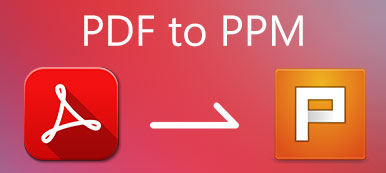Para usuários de desktop, você pode converter PDF em GIF com visualizadores de PDF padrão ou software conversor de PDF de terceiros. Para ser mais específico, você pode usar o Paint para transformar PDF em animação GIF. Para usuários de Mac, o Preview pode ser seu conversor gratuito de PDF para GIF. Você pode abrir e salvar um documento PDF em um arquivo de imagem GIF com o Preview no Mac. No entanto, a conversão padrão de PDF em GIF é ineficaz. Se você deseja converter PDFs em imagens GIF animadas em lote sem perder qualidade, usar o software conversor de PDF para GIF é a melhor escolha. Este artigo apresenta três maneiras fáceis de alterar o formato PDF para GIF no Windows e Mac. Basta ler e seguir.

- Parte 1: maneira rápida de converter PDF em GIF com alta qualidade
- Parte 2: Como converter PDF em GIF no Windows 10/8/7
- Parte 3: Como converter PDF em GIF no Mac
- Parte 4: Perguntas frequentes de PDF para GIF
Parte 1: maneira rápida de converter PDF em GIF com alta qualidade
Diferente de outros conversores de PDF, Conversor de PDF Apeaksoft final permite que os usuários controlem as páginas PDF e ajustem os efeitos de saída. Você pode definir o layout do PDF, a codificação do texto, o formato / resolução da imagem antes de converter de PDF para GIF. Além disso, você pode converter as páginas PDF selecionadas em um GIF animado em vez de um arquivo PDF inteiro. O recurso de intervalo de páginas personalizado oferece suporte aos usuários para definir as páginas PDF personalizadas para a animação GIF. Além disso, a conversão em lote e a tecnologia OCR também são boas de usar.
Conversor de PDF Apeaksoft final
- Converta PDF em formato GIF animado sem perder qualidade.
- Edite arquivos PDF com configurações e efeitos de saída flexíveis.
- Converta vários documentos PDF ou páginas selecionadas em um arquivo PDF para animação GIF de uma só vez.
- Visualize a página PDF original e verifique os efeitos de saída personalizados.
 Passo 2Do fundo Formato de saída lista, escolha GIF (* .gif) como o formato de saída. Você pode alterar a pasta do caminho no Pasta De Saída seção, se necessário.
Passo 2Do fundo Formato de saída lista, escolha GIF (* .gif) como o formato de saída. Você pode alterar a pasta do caminho no Pasta De Saída seção, se necessário.  Passo 3Clique Preferencias para gerenciar Geral e OCR definições. Aqui você pode definir o modo de reconhecimento, direção do arquivo, layout, idioma e muito mais. Clique OK para salvar as alterações.
Passo 3Clique Preferencias para gerenciar Geral e OCR definições. Aqui você pode definir o modo de reconhecimento, direção do arquivo, layout, idioma e muito mais. Clique OK para salvar as alterações.  Passo 4Clique Início para começar a converter PDF em GIF enquanto mantém a formatação.
Passo 4Clique Início para começar a converter PDF em GIF enquanto mantém a formatação. 
Parte 2: Como converter PDF em GIF no Windows 10/8/7
Se você deseja converter uma seção de PDF em GIF, pode usar a tecla Print Screen do Windows e o Paint para concluir o processo. Ao fazer uma captura de tela em seu documento PDF, você pode converter PDF em GIF, JPG, PNG e outros formatos de imagem. Agora, vamos ver como converter PDF em GIF no computador com Windows 7/8/10 sem software adicional.
Passo 1Abra seu arquivo PDF. Role para baixo para encontrar a seção que deseja converter para o formato GIF.Passo 2Segure o Windows e Print Screen simultaneamente no teclado. Passo 3Vou ao Documentos pasta e encontrar FOTOS. Escolha a captura de tela do PDF em tela inteira. Passo 4No menu do botão direito, escolha Abrir com seguido pintar. Passo 5Use o Selecionar recurso no Imagem seção para cortar partes indesejadas.Passo 6Escolha Salvar como do Envie o lista suspensa. Então selecione Imagem GIF e confirme com Salvar para alterar PDF para GIF no PC.
Parte 3: Como converter PDF em GIF no Mac
O Preview é um visualizador de PDF gratuito para Mac. Além disso, você também pode exportar um PDF para um arquivo GIF no Mac com o Preview. Aqui está um tutorial para converter PDF em GIF gratuitamente no Mac usando o Preview.
Passo 1Clique duas vezes no arquivo PDF. Escolher visualização do Abrir com submenu. Passo 2Clique Envie o na barra de menu superior do Mac Preview. Passo 3Selecionar Exportações para obter um novo pop-up. Passo 4Segure o Opção no teclado quando você clica no Formato campo. Passo 5Encontre e escolha GIF para converter de PDF para GIF no Mac.
Se seus arquivos PDF forem muito grandes, você pode querer reduzir o tamanho do PDF no Mac.
Parte 4: Perguntas frequentes de PDF para GIF
Você pode converter PDF em GIF com I Love PDF?
Não. Não há suporte para conversão de PDF em GIF no I Love PDF. Se você deseja converter PDF em GIF online, pode usar outros conversores de PDF online, como Zamzar, Sodapdf e muito mais.
Como converter PDF para GIF no Linux?
Você pode usar o GIMP como um conversor gratuito de PDF para GIF para Linux. Abra o GIMP. Escolher Abra do Envie o Lista. No Importar de PDF caixa de diálogo, defina o Abra as páginas como opção para Camadas. Clique importação para abrir um PDF com o GIMP no Linux. Role para baixo até uma determinada página PDF. Escolher Exportar como do GIMP Envie o Lista. Defina GIF como formato de saída. Posteriormente, você pode converter imagens PDF em GIF no Linux gratuitamente.
Como converter PDF para GIF com tamanho pequeno?
Se você deseja tornar o arquivo PDF convertido em GIF menor, você pode usar um compactador GIF. Existem muitos compressores GIF online, como Ezgif, Iloveimg, Gifcompressor e mais. Você pode escolher qualquer ferramenta para reduzir grandes animações GIF gratuitamente. Você pode compactar PDF Aqui.
Conclusão
Em suma, você pode converter PDF em GIF no Windows e Mac com as 3 soluções acima. Se você deseja obter o melhor desempenho e experiência, sugerimos usar o Apeaksoft PDF Converter Ultimate. Você pode controlar facilmente toda a conversão de PDF em GIF. Basta baixar o programa gratuitamente e experimentar agora mesmo.